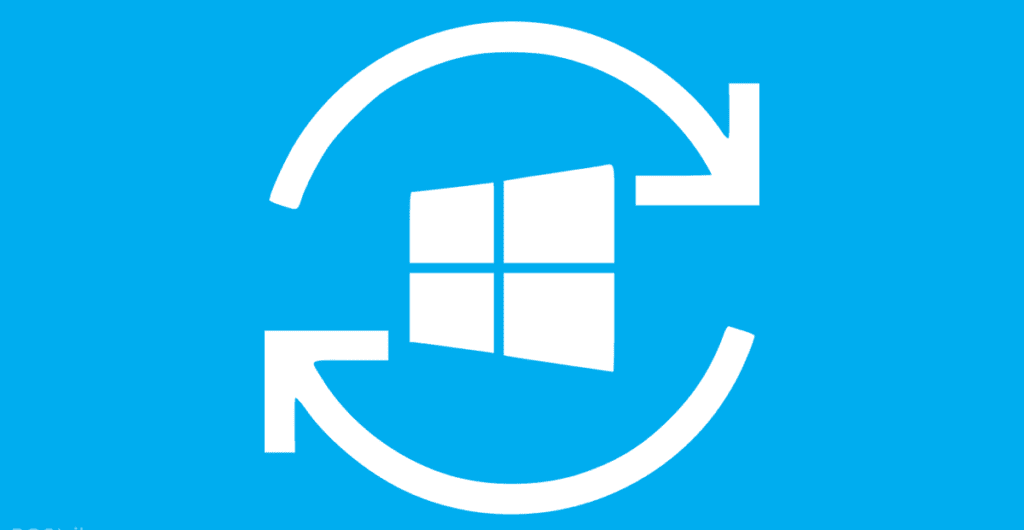
El objetivo de resolver un problema que impedía que el proceso de actualización a Windows 11 se completase correctamente. Dicha actualización también introducía otras correcciones y mejoras importantes, entre las que podemos destacar la solución de errores relacionados con DirectX 12 y con nuevas características, como búsquedas destacadas.
El caso es que, al final, dicha actualización no ha terminado de cumplir con su objetivo, ya que hemos podido confirmar que esta también daba fallos durante su instalación que hacían que nunca llegase a completarse.
Las quejas que han surgido alrededor de este tema son más que suficientes para considerar que, definitivamente, algo no fue bien con esta actualización, y que Microsoft debería tomar cartas en el asunto. Para muestra un botón, la imagen adjunta recoge una pequeña parte de las quejas relacionadas con los fallos que da la actualización KB5014668.
La verdad es que es irónico que una actualización que tiene objetivo resolver un fallo en la instalación de Windows 11 durante el proceso de instalación, que está totalmente automatizado, acabe fallando también durante su propia instalación. Por suerte, parece que hay una solución para todos aquellos usuarios que están teniendo este problema, y es recurrir a una actualización “in situ”. Este proceso actualiza el equipo a la última versión y repara y resuelve cualquier problema, fallo o error sin que se produzca la pérdida de ningún archivo. Es tan efectiva que puede, incluso, solución problemas derivados de drivers incompatibles.
-¿Cómo podemos realizar una actualización in situ de Windows 11?
No es un proceso complicado, de hecho la propia Microsoft publicó una guía oficial en su sección de preguntas y respuestas dedicada a la comunidad. Solo tenemos que descargar Windows 11 y crear una ISO (tercera opción). Una vez que la tengamos, hacemos clic derecho en la ISO y elegimos «Montar», ahora nos vamos al ejecutable Setup.exe para iniciar la instalación y seguimos el proceso autoguiado, aceptando todas las peticiones e indicaciones.
Cuando lleguemos a la ventana de «preparado para instalar», es importante que nos aseguremos de que hemos marcado la opción de conservar todos nuestros archivos y aplicaciones, ya que de lo contrario estos se perderán durante el proceso de instalación. Hacemos clic en instalar y dejamos que el equipo trabaje.
Durante el proceso, nuestro equipo se reiniciará varias veces, y cuando finalice nos llevará a la pantalla de bloqueo. Si habéis realizado el proceso siguiendo nuestras indicaciones, no habréis perdido nada.
Antes de terminar os recuerdo que la actualización KB5014668 también soluciona problemas relacionados con la conectividad Wi-Fi, así que es un parche que puede llegar a ser bastante importante para aquellos usuarios que estén sufriendo dichos problemas.